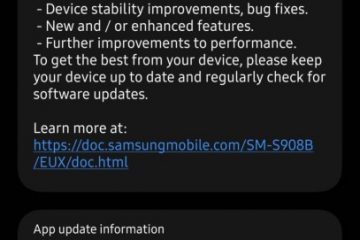Peringkat Editor: Peringkat Pengguna:[Total: 0 Rata-rata: 0].ilfs_responsive_below_title_1 { lebar: 300px; } @media(lebar minimum: 500 piksel) {.ilfs_responsive_below_title_1 { lebar: 300 piksel; } } @media(lebar minimum: 800 piksel) {.ilfs_responsive_below_title_1 { lebar: 336 piksel; } }
Waveroom adalah Studio Rekaman Virtual Gratis yang dapat Anda gunakan untuk berkomunikasi dari jarak jauh dengan orang lain serta merekam wawancara, Podcast dan Rapat dalam kualitas tinggi semua dari batas browser Anda. Ini juga sangat berguna untuk merekam Testimonial, ulasan Pelanggan, Pengajaran jarak jauh, dan lainnya.
Versi gratis Waveroom memungkinkan maksimal 5 peserta (1 host + 4 tamu) dengan batas waktu sesi dari 30 menit. Saat ini telah dirilis sebagai versi Alpha dan pengembang akan segera memperkenalkan paket berlangganan berbayar untuk mengatasi keterbatasan dalam versi gratis.
Fitur:
Jelas kristal dan berkualitas tinggi rekaman Audio/Video: Semua rapat dan komunikasi tersedia dalam resolusi 4k dengan audio yang bersih dan tidak terkompresi segera di akhir sesi. File Video dan Audio disimpan secara terpisah untuk setiap peserta dan dapat diakses dari Ruangan yang digunakan untuk merekam.
Rekam dalam keadaan apa pun: Meskipun koneksi Internet Anda tidak stabil, file audio dan video masing-masing dari peserta akan tersedia dalam kualitas unggul karena penyediaan rekaman dan penyimpanan lokal.
Rapat Grup: Anda dapat membagikan tautan undangan dan berkomunikasi dengan banyak peserta dari penjuru dunia mana pun langsung dari rekaman Anda ruangan.
Cara Kerja:
1. Navigasikan ke Waveroom menggunakan tautan yang telah kami sediakan di akhir artikel ini dan masuk menggunakan akun Google atau Facebook Anda.
2. Klik ‘Buat Ruang’ untuk membangun Ruang Rekaman Virtual pertama Anda.
3. Klik ikon’Video’dan pilih Webcam pilihan Anda dari daftar tarik-turun dan pilih Kualitas Video Langsung.
4. Klik ikon’Audio’dan pilih Mikrofon mana yang ingin Anda gunakan untuk merekam suara dan Kualitas Panggilan Langsung dari opsi yang tersedia seperti Rendah, Standar, Kualitas tinggi, dan lainnya.
5. Selanjutnya, klik ikon ‘Rekam’ dan pilih kualitas Video/Audio untuk tujuan perekaman.
6. Untuk membagikan Room Link (URL) dengan orang lain sehingga mereka dapat diundang untuk bergabung dengan Ruang Virtual, klik ikon ‘Salin’ di sebelah kanan.
7. Klik tombol ‘Mulai Sekarang’ untuk masuk ke Ruang Rekaman.
8. Anda dapat mengklik ikon 3 titik di kiri bawah jendela untuk mengubah pengaturan yang berkaitan dengan Video, Audio, dan Perekaman.
9. Klik’Rekam’untuk mulai merekam sesi. Setelah Anda memutuskan untuk mengakhiri perekaman, Anda dapat mengklik ‘Stop Recording’.
10. Perekaman dan penyimpanan dilakukan secara lokal dan segera setelah Anda mengakhiri perekaman, file video dan audio diunggah ke server.
11. Klik ikon’Tutup’untuk memutuskan Sesi dan meninggalkan Ruang Rekaman.
12. Sekarang klik pada Recording Room yang Anda gunakan untuk membukanya dan Anda akan menemukan rekaman Video dan Audio terpisah untuk setiap peserta yang ada di sesi tersebut.
13. Anda dapat mengeklik ikon’Unduh’untuk mengunduh dan menyimpan rekaman audio/video apa pun ke sistem lokal Anda.
Komentar Penutup:
Waveroom adalah Studio Rekaman Virtual bagus yang dapat Anda gunakan gunakan untuk berkomunikasi jarak jauh dan merekam Podcast, Wawancara, dan banyak lagi. Fitur unik Waveroom adalah Video dan Audio berkualitas tinggi direkam secara terpisah untuk setiap peserta yang hadir dalam sesi dan rekaman ini tersedia segera setelah sesi selesai.
Klik di sini untuk Menavigasi ke Waveroom dan mencoba Versi Alfa. Beri tahu kami apa yang Anda rasakan.